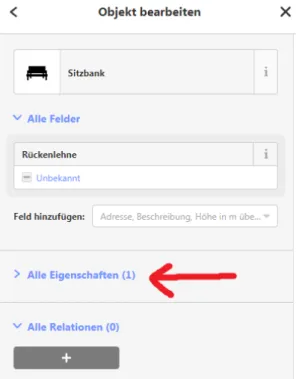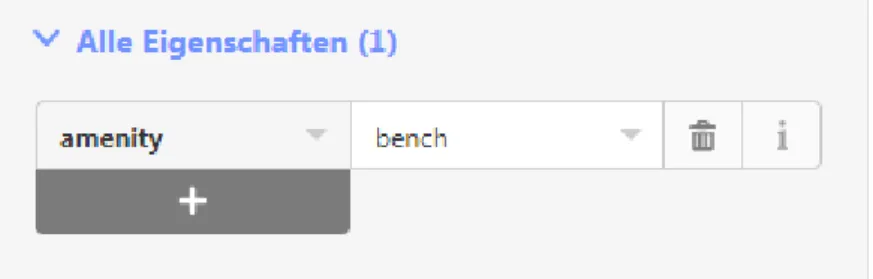OpenSchoolMaps.ch — Freie Lernmaterialien zu freien Geodaten und Karten
OpenStreetMap bearbeiten
Ein Arbeitsblatt für Interessierte und für Schülerinnen und Schüler
Mit diesem Arbeitsblatt und mit dem in den Online-Editor "iD" eingebauten
"Rundgang" (ein geführter Einführungskurs) lernst du, OpenStreetMap-Daten mit dem iD-Editor zu bearbeiten. So kannst du die Karte selbst verbessern und ergänzen.
Auf OpenStreetMap kannst du nicht nur die Weltkarte anschauen, sondern diese auch editieren.
Um Datenobjekte zu ergänzen oder abzuändern, brauchst du zuerst ein Benutzerkonto.
Benutzerkonto erstellen und anmelden
Um ein Benutzerkonto zu erstellen, drückst du auf die Schaltfläche "Registrieren" oben rechts. Dazu musst du deine Email-Adresse angeben und dir einen Benutzernamen und ein Passwort aussuchen.
Falls du bereits ein OpenStreetMap-Benutzerkonto hast, kannst du stattdessen natürlich direkt auf
"Anmelden" klicken.
Nachdem du dich durch die Registrierung ganz durchgeklickt hast, bekommst du ein Email an die Adresse, die du angegeben hast, um zu prüfen, ob du wirklich über diese Email-Adresse erreichbar bist. In dieser Email-Nachricht wirst du einen Bestätigungs-Link finden, den du aufrufen musst, um die Registrierung abzuschliessen.
Sprache umstellen (falls nötig)
Wenn die Knöpfe auf OSM.org nach der Anmeldung nicht in deutscher Sprache angezeigt werden, kannst du das folgendermassen ändern:
1. Klicke oben rechts auf die Schaltfläche mit deinem Benutzernamen 2. Wähle im Dropdown-Menü "Einstellungen" ("Settings") aus
3. Unter der Einstellung "Sprachen" ("Preferred Languages") ersetzt du den Text mit de-CH de 4. Klicke die "Speichern"-Schaltfläche ("Save Changes") ganz unten, um diese Änderung zu
speichern
Der im Folgenden verwendete Editor wird die selbe Sprache verwenden, falls verfügbar.
iD, der Web-Editor von OpenStreetMap
Es gibt verschiedene Editoren, mit denen OpenStreetMap bearbeitet werden kann. Wir werden hier den Editor namens "iD" kenenlernen, der auf der OSM.org-Website bereits eingebaut ist. Ein anderer bekannter Editor ist JOSM.
1
Rundgang
Um den iD-Editor kennenzulernen, solltest du zuerst dessen eingebauten "Rundgang"
durcharbeiten. Dazu drückst du auf die "Bearbeiten"-Schaltfläche oben links. Falls dir danach eine Willkommens-Nachricht angezeigt wird, drückst du auf "Rundgang starten". Andernfalls drückst du auf die -Schaltfläche (auf der rechten Seite) und startest von dort aus den Rundgang.
Und los geht’s!
Alle Änderungen, die du während des "Rundgangs" gemacht hast, waren nur zur Übung und wurden nicht wirklich in OpenStreetMap eingetragen.
Fehlt auf der OpenStreetMap-Karte etwas, oder ist etwas gar falsch? Vielleicht fällt dir an deinem Wohnort oder in der Gegend deines Schulhauses etwas auf, das verbessert oder ergänzt werden kann. Gibt es z.B. ein Bänkli, einen Brunnen oder einen Abfalleimer, der noch fehlt?
Da du im Rundgang gelernt hast, wie du Dinge in OpenStreetMap eintragen und ändern kannst, kannst du nun fehlendes eintragen und falsches korrigieren! Innerhalb von 5 bis 30 Minuten werden deine Änderungen durchgeführt und auf der Karte sichtbar!
OpenStreetMap speichert Objekt-Eigenschaften in Form von sogenannten Tags.
Diese siehst du auf der linken Seite im iD-Editor, nachdem du ein Objekt angewählt hast, wie du in Abbildung 1 siehst.
Wenn du das Feld "Alle Eigenschaften" aufklappst, sieht du alle Tags des Objekts, wie in Abbildung 2.
Wenn du nicht weisst, welchen Tag du verwenden sollst, kannst du im Cheatsheet nachschauen.
Abbildung 1. Die Tags finden sich im Abschnitt "Alle Eigenschaften", der eventuell zugeklappt ist.
2
Abbildung 2. Mit einem Klick kann der Abschnitt "Alle Eigenschaften" aufgeklappt werden.
Falls dir selbst nichts aufgefallen ist, was geändert oder ergänzt werden müsste, klicke auf das
"OpenStreetMap"-Logo oben links, um den iD-Editor zu verlassen und zur Karte zurückzukehren.
Klicke dann auf die "Ebenen"-Schaltfläche (der mit den gestapelten Flächen als Icon) und wähle die Checkbox "Hinweise/Fehlermeldungen" an. Schau, ob du Notizen anderer Kartenbenutzer siehst, die auf Fehler oder Hinweise hinweisen, die du durch Änderungen beheben kannst. Wenn du etwas gefunden hast, klicke wieder auf "Bearbeiten".
Eine weitere Möglichkeit, um sich zu informieren, was man alles erfassen kann, ist das
"OpenStreetMap Tagging Cheatsheet" auf OpenSchoolMaps.
Wenn man das Editieren beenden und den iD-Editor verlassen will, dann kann man dies durch Klicken auf das "OpenStreetMap"-Logo oben links tun.Wenn du mehr über OpenStreetMap wissen willst, dann schaue z.B. auf OpenSchoolMaps nach, was es für weitere Materialien gibt.
Noch Fragen? Wende dich an die OpenStreetMap-Community (https://osm.ch/hilfe.html)!
Frei verwendbar unter CC0 1.0: http://creativecommons.org/publicdomain/zero/1.0/
3